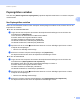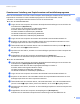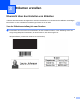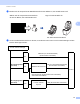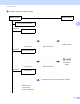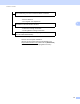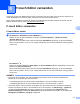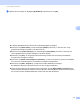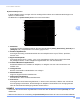Software User's Guide
Table Of Contents
- SOFTWARE-HANDBUCH Etikettendrucker der TD-Serie
- Einführung
- Inhaltsverzeichnis
- 1 P-touch Editor und P-touch Update Software installieren und deinstallieren
- 2 Etiketten anpassen
- 3 Etiketten erstellen
- 4 P-touch Editor verwenden
- 5 P-touch Transfer Manager und P-touch Library verwenden
- P-touch Transfer Manager verwenden
- Etikettenvorlagen zum P-touch Transfer Manager übertragen
- P-touch Transfer Manager starten
- Vorlagen oder andere Daten über USB vom Computer zum Drucker übertragen
- Vorlagen über ein Netzwerk auf einen Drucker übertragen (nur TD-2120N/2130N/4100N)
- Im Drucker gespeicherte Vorlagen und andere Daten sichern
- Alle Druckerdaten löschen
- P-touch Library verwenden
- P-touch Transfer Manager verwenden
- 6 Etikettenvorlagen mit P-touch Transfer Express übertragen
- P-touch Transfer Express vorbereiten
- Etikettenvorlagen zum P-touch Transfer Manager übertragen
- Etikettenvorlage als Transfer Package-Datei (.pdz) speichern
- Transfer Package-Datei (.pdz) und P-touch Transfer Express an den Benutzer verteilen
- Die Transfer Package-Datei (.pdz) an den Brother-Drucker übertragen
- 7 Liste der Etikettenvorlagen drucken
- 8 Etiketten mithilfe von P-touch Template drucken
- 9 P-touch Editor aktualisieren (alle Modelle)/Firmware aktualisieren (nur TD-2020/2120N/2130N)
- 10 Etiketten auf mehreren Druckern ausdrucken
- A Anhang
P-touch Editor verwenden
14
4
b
Wählen Sie eine Option im Dialogfeld [Neu/Öffnen] und klicken Sie auf [OK].
In diesem Dialogfeld können Sie Drucker und Mediumgröße auswählen.
Klicken Sie auf [Datei öffnen], um das Dialogfeld [Öffnen] aufzurufen, in dem Sie eine zuvor
gespeicherte Vorlage auswählen und öffnen können.
Klicken Sie auf [Verlauf anzeigen], um das Dialogfeld [Verlaufsliste] zu öffnen, in dem Sie die
zuletzt gespeicherten Vorlagen auswählen und öffnen können.
Klicken Sie auf [Neu], um die gewünschte Ausrichtung (vertikal oder horizontal) auszuwählen
und eine neue Vorlage zu erstellen.
Klicken Sie auf [Nach Verwendungsart auswählen], um eines von diversen Layouts auszuwählen,
die nach ihrer Verwendungsart in verschiedene Kategorien unterteilt sind.
Klicken Sie auf [Hilfe - So geht’s], um die P-touch Editor-Hilfedatei anzuzeigen.
Die Hilfedatei zeigt Ihnen Schritt für Schritt, wie eine Vorlage erstellt wird.
Wenn Sie auf einem PC, der mit dem Internet verbunden ist, auf [Nach Updates suchen] klicken,
wird die Website des Brother Solutions Center aufgerufen. Über das Brother Solutions Center können
Sie nach den letzten Softwaredownloads suchen und die FAQs durchlesen.